Chcete si vytvořit obal CD nebo DVD, ale nevíte jak na to? Chcete profesionální vzhled vašeho DVDčka? S tímto programem to bude hračka.
V dnešní době mnoho lidí vypaluje DVD a CD disky. Dobrou volbou je vytvořit si k danému disku i originální obal. Vybrala jsem níže uvedený program, který je velice jednoduše ovladatelný a výsledek je více než perfektní.
Program CD OBAL
Tento program sloužící k tvorbě CD a DVD obalů můžete najít kdekoliv na internetu ke stažení zdarma, např. zde. Stáhne se vám jako balíček souborů s koncovkou .rar, který po stažení do počítače musíte rozbalit. Klikněte na soubor s názvem CDObal.exe – otevře se vám program.
- Název disku: Zvolíte název disku, který chcete mít na obalu (např. Maturitní ples); pomocí volby Font si můžete vybrat velikost a druh písma, řez písma, styl a také se vám v malém okénku ukáže, jak bude vámi vybrané písmo vypadat. po výběru písma můžete v malém okénku Název disku nastavit zarovnání textu (doprava, doleva, na střed).
- Interpret/Podtitul: V tomto okénku si zvolíte jméno interpreta, nebo podtitul (př. Třída 4. C). Možnosti volby písma a zarovnání textu jsou stejné jako u políčka Název disku.
- Obsah: U této položky si zadáte obsah DVD disku (nebo CD disku). Může to být například seznam skladeb, seznam kategorií videí na disku (v případě mého příkladu s maturitním plesem např. předtančení, šerpování, půlnoční překvapení). Názvy zadáváte heslovitě (vypadá to lépe než dopodrobna) a to tak, že vždy musíte kliknout na položku Přidat, zadáte název a vyberete volbu Ok. Pokud máte obsah zadaný, přejdeme na další položku.
- Pod okénkem s Obsahem máte rolovací lištičku, kde zvolíte, jaký obal vytváříte – CD Přední, CD Zadní, DVD, DVD Slim, DVD Ostatní, VCD – díky této volbě se vám změní formát předlohy.
- Boční font: Touto volnou vybíráte text na boční stranu CD (DVD). Můžete si opět zvolit umístění textu (střed, pravá či levá strana, zarovnání titulku na boku).
- Šipky pro volbu pořadí obsahu. Nejdřív si musíte v okénku Obsah označit jednu z vámi vybraných kategorií, názvů skladeb apod. a pomocí těchto šipek si je můžete různě přehazovat (dolů, nahoru).
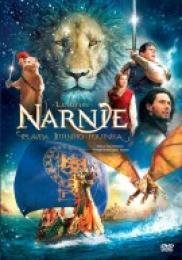 7. Obrázek na pozadí: Na pozadí DVD či CD obalu si můžete zvolit jakýkoliv obrázek z vašeho počítače. Stačí kliknout pod nadpisem Obrázek na pozadí na výběrové tlačítko Obrázek a pak už jen najít ve vašem adresáři fotku či obrázek, který chcete na obalu mít. Pod touto volbou si můžete vybrat i průhlednost obrázku (čím menší číslo procenta, tím světlejší obrázek na obalu). Můžete si také zvolit optimalizaci obrázku (roztáhnout, zachovat velikost apod.).
7. Obrázek na pozadí: Na pozadí DVD či CD obalu si můžete zvolit jakýkoliv obrázek z vašeho počítače. Stačí kliknout pod nadpisem Obrázek na pozadí na výběrové tlačítko Obrázek a pak už jen najít ve vašem adresáři fotku či obrázek, který chcete na obalu mít. Pod touto volbou si můžete vybrat i průhlednost obrázku (čím menší číslo procenta, tím světlejší obrázek na obalu). Můžete si také zvolit optimalizaci obrázku (roztáhnout, zachovat velikost apod.).
Sledujte, co se děje
Po celou dobu tvorby obalu CD (DVD) můžete sledovat, jak vámi vybrané informace budou na obalu cd vypadat. Tohoto docílíte pomocí výběrového tlačítka NÁHLED, který naleznete ve spodní části programu, na pravé straně. Obal si můžete kdykoliv uložit a až bud hotový, tak vytisknout. Výsledek je opravdu povedený. Program patří mezi jeden z nejjednodušších a nejpoužívanějších.
Program na novém počítači s Win 10 nespustím. Naštěstí mám kancelářský balík office 2016. Když si do vyhledávacího pole šablon zadám obal, vyskočí mi několik návrhů. Takže žádný jiný program nepotřebuji.